Как да въведете настройките на рутера Linksys Като използвате Linksys E1200 като пример
Рутерите от Linksys определено са интересни устройства, които работят добре и изглеждат стилно. Веднага след закупуването на рутер, когато става въпрос за настройка, много хора имат въпрос, но как да влязат в настройките на рутера Linksys, за да го конфигурират, да зададат парола и да зададат други параметри. На маршрутизаторите на Linksys настройките се отварят почти по същия начин, както на устройства от други производители. Следователно можете дори да използвате общите инструкции за въвеждане на настройките.
Мнозина са объркани от диска, който идва с рутера. Той съдържа съветника за настройка. Тоест стартираме диска на компютъра и според инструкциите конфигурираме рутера. Изглежда дори удобно. Почти всички производители вече не допълват своите устройства със софтуерни дискове. Всички настройки се правят през браузъра.
В случая на Linksys можете да въведете настройките както през браузъра, така и да конфигурирате рутера чрез програмата, която е на диска - Linksys Connect. Да, настройката стъпка по стъпка чрез програмата е много добра и разбираема. Особено ако имате динамична IP връзка. Но не винаги е възможно да стартирате този диск. Всъщност сега много лаптопи вече не са оборудвани с оптични устройства и ако решите да настроите Linksys от таблет или телефон, тогава определено няма да можете да стартирате диска там. Следователно добрият стар начин за настройка през браузъра е полезен дори на Linksys с тяхната добра помощна програма за настройка.
Вече по стандартната схема трябва да свържем устройството, от което ще въвеждаме настройките, чрез мрежов кабел (който е включен) или чрез Wi-Fi към нашия Linksys рутер. Ако вече сте свързани и трябва да отидете в настройките, за да промените паролата или други параметри, тогаваможете да пропуснете процеса на свързване.
Просто трябва да вземем мрежов кабел и да го свържем към рутер с компютър или лаптоп. Като този:

На рутера се свързваме към един от LAN конекторите, а на компютъра (лаптопа) към мрежовия конектор. Включете рутера.
Wi-Fi връзка за въвеждане на настройки
Ако искате да получите достъп до настройките чрез безжична мрежа, например от същия лаптоп, таблет или телефон, просто се свържете с Wi-Fi мрежата, която ще се появи веднага след свързване на захранването към рутера. Как да се свържете с безжична мрежа на лаптоп, написах подробно тук. Или вижте инструкциите за свързване на iPad към Wi-Fi, ако въведете настройките от таблета.
Ако вашият рутер вече е конфигуриран, тогава трябва да знаете името на мрежата и паролата. Ако рутерът е нов, тогава мрежата ще се нарича "Linksys и някои други номера." Като този:

Мрежата ще бъде без парола. Ние просто се свързваме с него.
Много често хората питаткак да влязат в настройките, ако сте забравили паролата от рутера. Това може да бъде парола от Wi-Fi мрежа или от контролен панел. Ако сте забравили паролата за Wi-Fi, можете да отидете в настройките чрез кабел и да промените (или запомните) паролата от безжичната мрежа. Ако сте забравили паролата за достъп до настройките, най-вероятно ще трябва да нулирате настройките на рутера. След това можете да го настроите отново и да зададете нови пароли.
Отиваме в контролния панел през браузъра
Стандартните опции са:
- Адресът за влизане в контролния панел на маршрутизаторите на Linksys е192.168.1.1
- Потребителско име -admin
- Парола -admin
Отваряме всеки браузър, който имате на вашия компютър или мобилно устройство и въвеждаме адресаадрес на низ192.168.1.1. Отиваме на адреса. Освен това има два варианта.
Ако все още не сте въвели настройките, тогава ще видите приветствено съобщение с молба да конфигурирате рутера чрез Linksys Connect (приложението, което е на диска). Можете да изберете този метод, но ако просто искате да влезете в контролния панел, следвайте връзката по-долу„Продължете да работите с отворена и незащитена мрежа“.
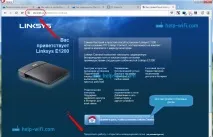
След това трябва да се съгласим, че сме наясно, че безжичната мрежа все още не е конфигурирана и не е защитена.

И едва след всичко това ще се появи страница, на която трябва да посочим потребителско име и парола. По подразбиране саadmin иadmin.
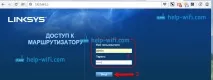
Контролният панел трябва да се отвори.
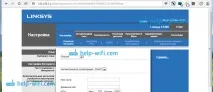
И ако вече сте въвели настройките преди, тогава трябва незабавно да бъдете подканени за парола и контролният панел ще се отвори. Можете да зададете необходимите параметри, да настроите Wi-Fi, да актуализирате фърмуера и т.н.